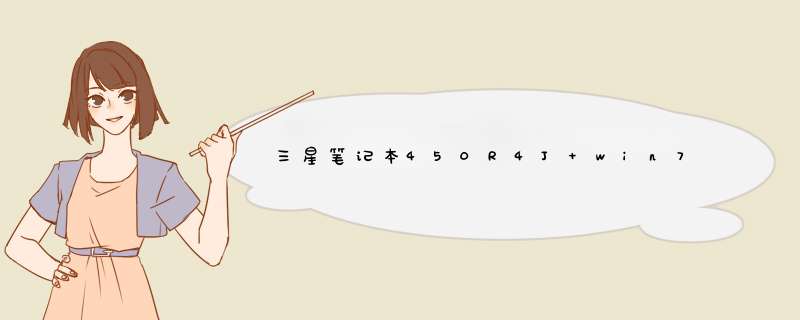
三星笔记本450R4J win7系统用u盘装机设置bios:
用第三方U盘制作软件制作U盘启动盘,并下载正版系统镜像或纯净版镜像,下载文件包后解压缩找到(文件后缀名:GHO),拷贝到U盘根目录。
开机按F2键进入BIOS设置将Advanced 菜单下AHCI Mode Control选项更改为AHCI模式(Manual手动设置-Set AHCI Mode) 开启。
选择Advanced选项下Fast Bios Mode设置为“Disabled”按F10键保存退出。
重新电脑按F10键进入快速引导启动,选择U盘引导进去Windows PE,用第三方还原软件还原镜像文件到C盘即可安装系统后请到三星官网重新更新驱动程序。
1、三星集团是世界500强企业之一。2007年度《商业周刊》全球最佳品牌100强排行榜,三星电子全球排名第21位,其169亿美元的品牌价值也使其成为连续五年品牌价值上升最快的公司之一。
2、三星笔记本秉承"创新、为你"的产品理念,始终坚持品质与设计的不断提升,充分满足了商务、行业、家庭、学生等不同用户群的需求。
3、三星电子在显示屏的质量、工艺、硬件性能方面都有着自己的独特设计和技术优势,凭借着三星电子整体集团的内部整合协作,三星笔记本电脑在新推出6款笔记本电脑屏幕中融合了多种技术--电视领域的专业显像DNIe技术、薄屏技术和节能控制技术。
4、U盘,全称USB闪存盘,英文名"USB flash disk"。它是一种使用USB接口的无需物理驱动器的微型高容量移动存储产品,通过USB接口与电脑连接,实现即插即用。U盘的称呼最早来源于朗科科技生产的一种新型存储设备,名曰"优盘",使用USB接口进行连接。
5、U盘连接到电脑的USB接口后,U盘的资料可与电脑交换。而之后生产的类似技术的设备由于朗科已进行专利注册,而不能再称之为"优盘",而改称谐音的"U盘"。
三星笔记本电脑重装系统方法如下:
1、将已经下载好的原版win7系统镜像文件存放在u盘启动bai盘的目录中。
2、将小白u盘启动盘连接到电脑,重启电脑等待出现开机画面时按下启动快捷键,使用u盘启动盘进入小白主菜单,选择【02】WindowsPE/Rom OS(新机du器),按下回车键进入。
3、进入pe后会自启小白pe装机工具,首先点击"搜索镜像"将保存在u盘的系统镜像添加进来,接着选择c盘作系统盘存放镜像,点击“确定”。
4、点击"确定"后,系统会d出格式化提示框,点击"确定"。
5、系统安装工具会将原版win7系统镜像包释放到所选择的分区当中。
6、释放完成后所出现的提示重启窗口中可点击“是”,或者等待10秒让电脑重新启动。
7、重启后系统就会自动进行安装,等待完成。
8、进入win7系统桌面,安装完成。
扩展资料:
电脑安装系统时注意事项
1、选择硬件兼容的 *** 作系统。一些比较老旧的笔记本并没有测试过最新发布的 *** 作系统,这样有可能会导致系统安装出现问题,导致部分硬件功能无法使用,建议使用正版 *** 作系统或纯净版 *** 作系统。
2、选择好合适的 *** 作系统后,需要提前备份硬盘中的重要数据。
3、准备好以上后就可以正式安装了。过程中在选择安装的系统分区时,务必确认磁盘分区大小是否与之前记录的一致。
4、在安装过程中建议接好版适配器保证供电。
5、安装好权系统后检查设备管理器中是否有未正常识别的硬件设备,及时安装相应的硬件驱动。
1、安装Windows7系统后,原系统的隐藏分区将被删除,则无法再使用系统还原功能。
2、用第三方U盘制作软件制作U盘启动盘,并下载正版win7系统镜像或纯净版镜像(后缀 ISO),拷贝到U盘根目录。
3、将BIOS设置为WIN7兼容模式,开机按F2键进入BIOS设置,选择BOOT选项—Secure Boot设置为“Disabled",选择OS Mode Selection设置为CSM OS,选择Advanced菜单下Fast Bios Mode设置为“Disabled" 按F10键保存退出。
4、重启时按F10键,选择U盘引导启动进入PE系统,使用硬盘分区软件将全部分区删除,重新分区更改为MBR格式,设置C盘为主活动分区,通过虚拟光驱软件读取U盘ISO文件安装系统,系统安装后到三星官网下载SWUpdate软件更新WIN7驱动。
win7系统是由微软公司(Microsoft)开发的 *** 作系统,核心版本号为Windows NT 6.1。Windows 7可供家庭及商业工作环境、笔记本电脑、平板电脑、多媒体中心等使用。2009年7月14日Windows 7RTM(Build 7600.16385)正式上线,2009年10月22日微软于美国正式发布Windows 7,
2009年10月23日微软于中国正式发布Windows 7。Windows7主流支持服务过期时间为2015年1月13日,扩展支持服务过期时间为2020年1月14日。Windows 7延续了Windows Vista的Aero 1.0风格,并且更胜一筹。
欢迎分享,转载请注明来源:内存溢出

 微信扫一扫
微信扫一扫
 支付宝扫一扫
支付宝扫一扫
评论列表(0条)